Problèmes de Renommage de Fichiers sous Windows 10 : Solutions et Astuces
Le système d’exploitation Windows 10 offre une multitude de méthodes pour accomplir une tâche, et la modification du nom de fichiers ne fait pas exception. Bien qu’il existe diverses approches pour renommer un fichier, des erreurs peuvent survenir, vous empêchant de le faire via l’explorateur de fichiers. Diverses raisons peuvent expliquer ces anomalies. De plus, une tentative de renommage dans le répertoire cible peut également engendrer une erreur, soulevant la question de savoir comment surmonter cet obstacle. Si vous vous interrogez sur la manière de résoudre ce problème, vous êtes au bon endroit. Cet article vous présentera des méthodes pour résoudre cette problématique. Entamons sans plus tarder.
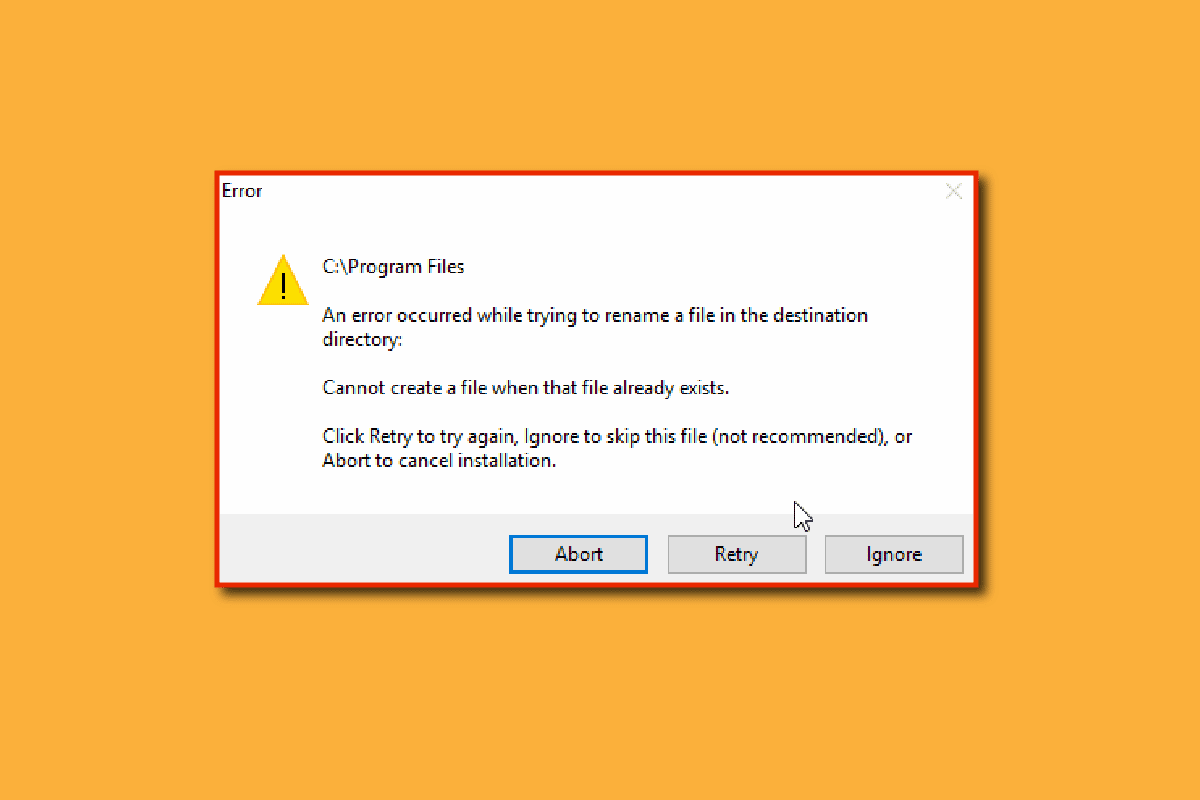
Causes Fréquentes des Erreurs de Renommage
Avant d’aborder les solutions, examinons les principaux facteurs qui peuvent entraîner ce problème :
- Interférences avec Windows Defender
- Problèmes de droits de propriété sur Windows
- Bug de renommage
- Conflits avec le diaporama d’arrière-plan Windows
- Incompatibilités avec autorun.inf
- Registre corrompu
- Restrictions de droits d’administrateur
- Fichier ou dossier en cours d’utilisation
Méthodes de Résolution
Méthode 1 : Fermeture des Fichiers et Dossiers en Arrière-Plan
La cause la plus fréquente, souvent négligée, est la tentative de renommage d’un fichier ou d’un dossier alors qu’il est ouvert par l’explorateur Windows ou une autre application. Dans ce cas, vous avez deux options:
Soit vous fermez l’explorateur Windows puis renommez le fichier ou dossier, soit vous fermez l’application qui utilise le fichier ou dossier, puis procédez au renommage.
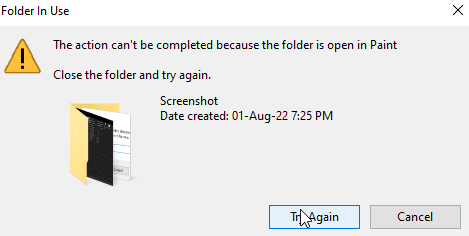
Si l’identification de l’application ou de l’emplacement du fichier est difficile, un simple redémarrage de Windows peut résoudre le problème, vous permettant de renommer le fichier ou le dossier une fois le système redémarré.
- Appuyez simultanément sur les touches Alt + F4, puis sélectionnez « Redémarrer » dans le menu déroulant.
- Cliquez sur « OK » pour redémarrer l’ordinateur.
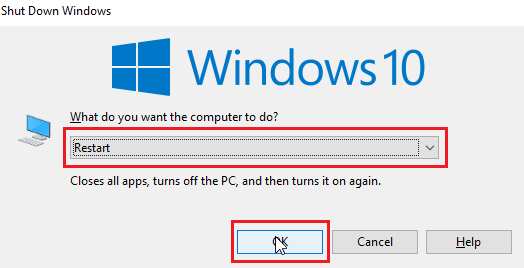
Méthode 2 : Utilisation d’un Compte Administrateur
Une autre approche consiste à se connecter à Windows avec un compte administrateur.
- Appuyez simultanément sur les touches Windows + I pour ouvrir les paramètres.
- Cliquez sur « Paramètres des comptes ».
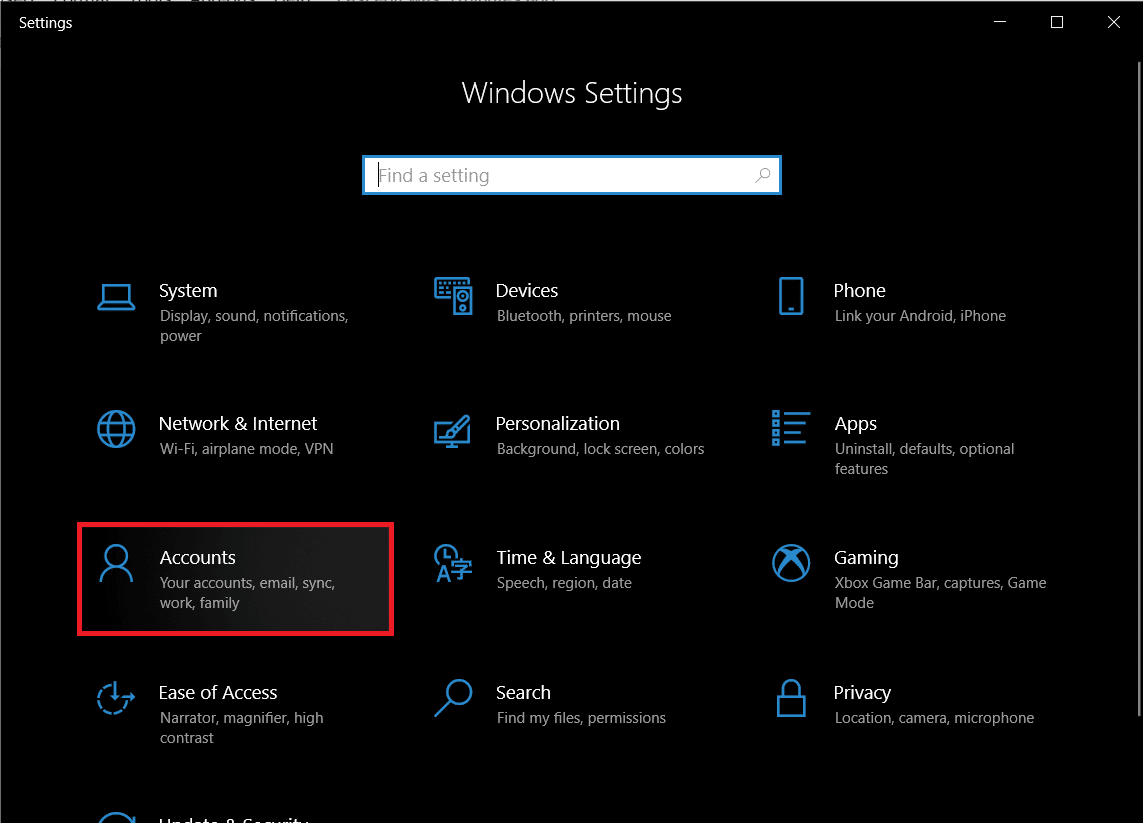
- Cliquez sur « Vos informations » dans le volet gauche.
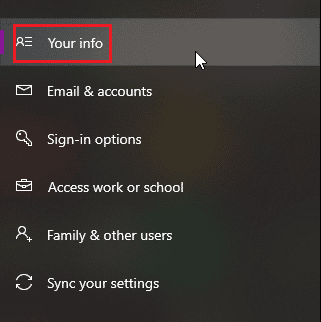
- Le compte actuellement connecté s’affichera dans le volet de droite.
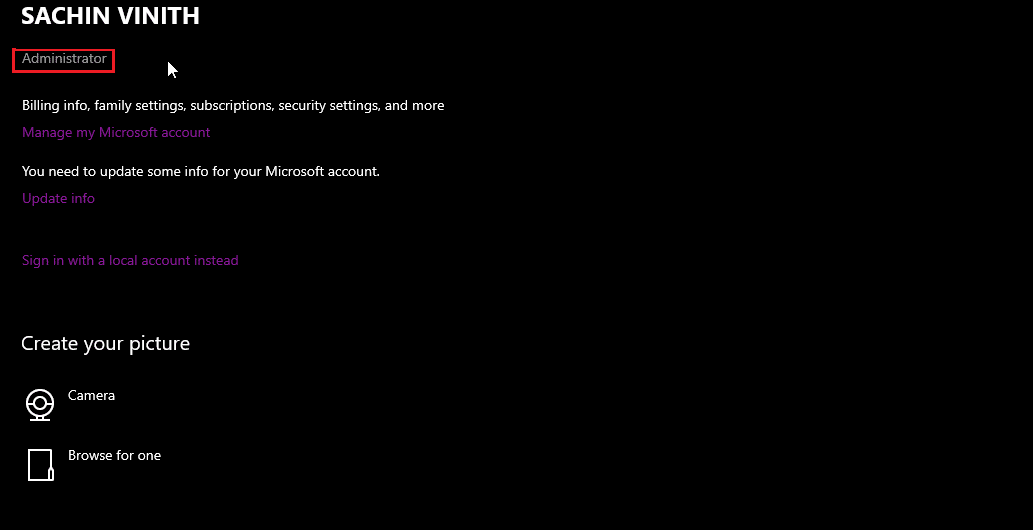
Assurez-vous que ce compte possède les droits d’administrateur.
Méthode 3 : Mises à Jour de Windows
Windows 10 est régulièrement mis à jour. Vérifiez et installez les mises à jour nécessaires pour éviter d’éventuels problèmes. Consultez notre guide pour savoir comment télécharger et installer la dernière mise à jour de Windows 10.
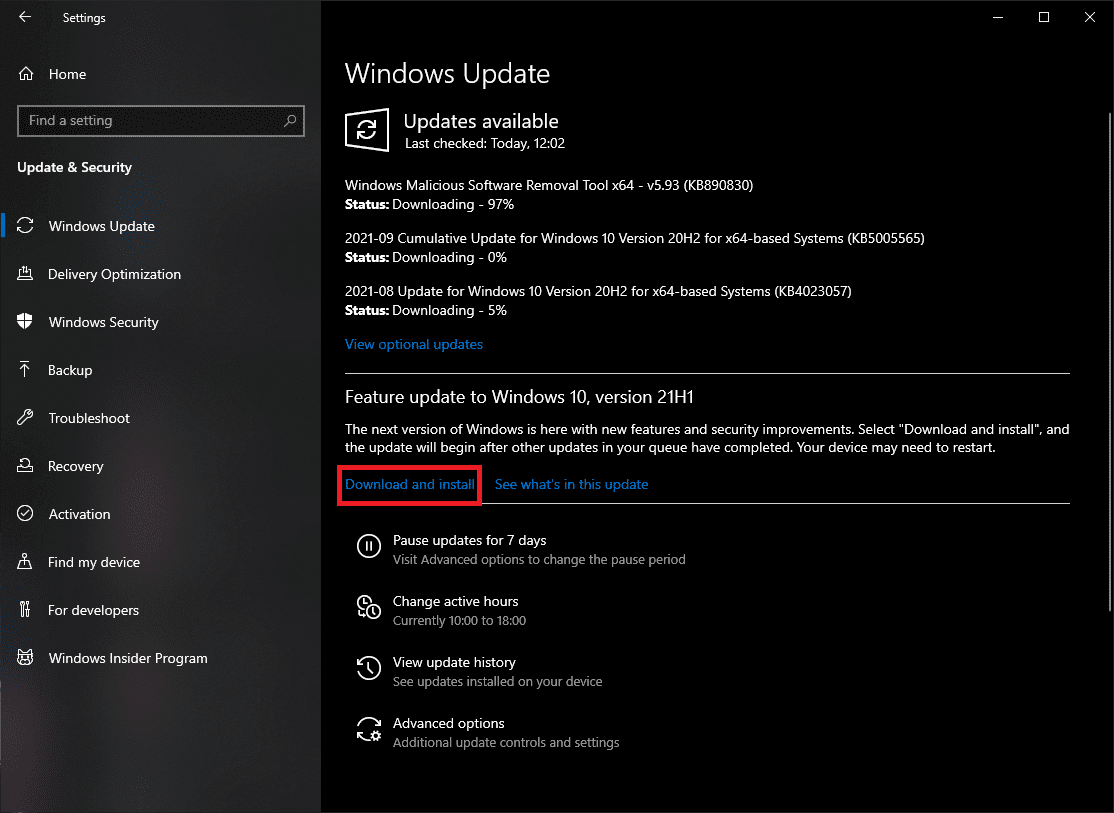
Windows recherchera, téléchargera et installera automatiquement les mises à jour. Un redémarrage peut être requis pour finaliser l’installation.
Méthode 4 : Analyse Antivirus
Des logiciels malveillants peuvent parfois être à l’origine de ces problèmes. Effectuer une analyse avec Windows Defender peut aider à protéger votre ordinateur et à résoudre ce problème. Consultez notre guide sur la manière d’effectuer une analyse antivirus sur votre ordinateur.
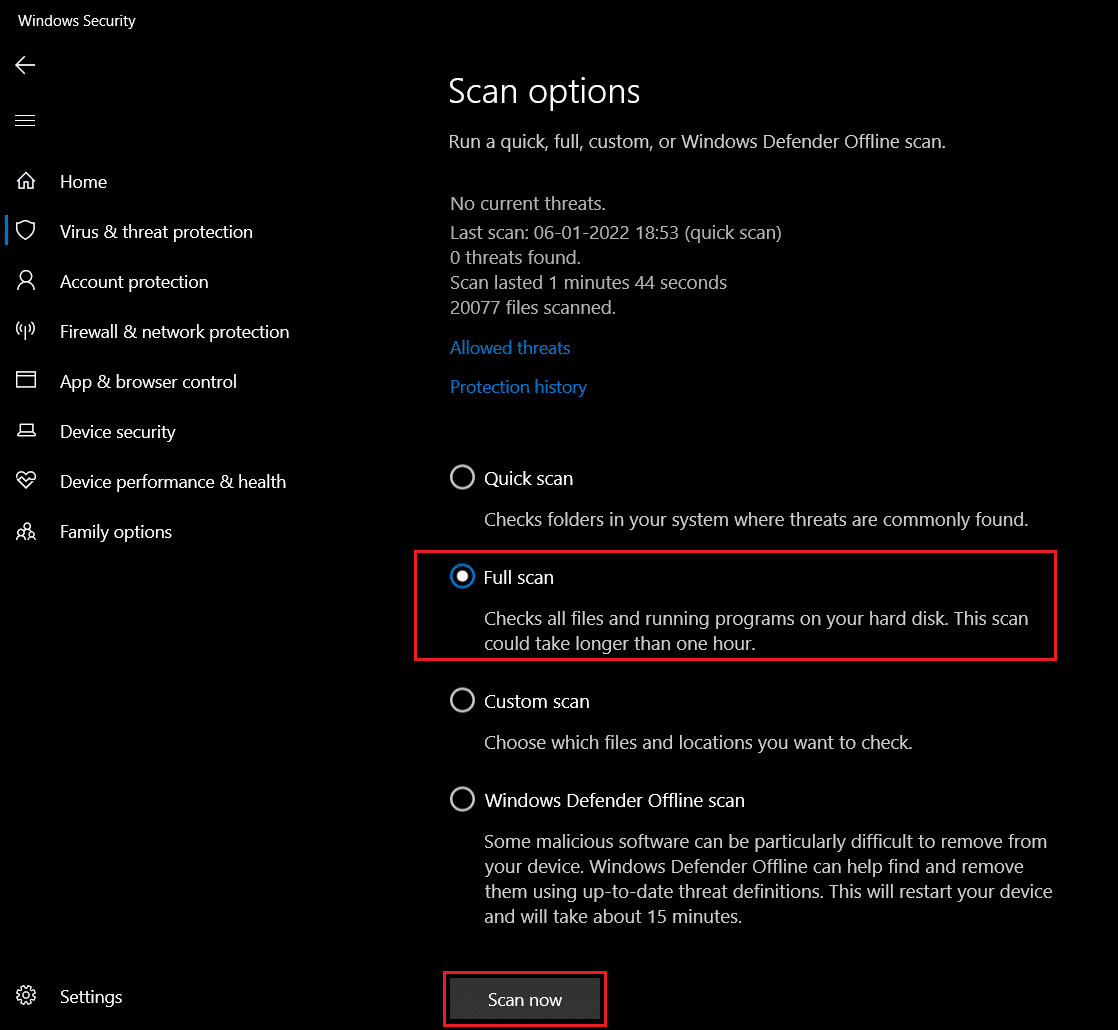
Méthode 5 : Configuration d’un Fond d’Écran Statique
Windows permet d’utiliser des diaporamas en guise de fond d’écran. Bien que cette fonctionnalité soit appréciable, elle peut parfois perturber le renommage de fichiers. Voici comment configurer un fond d’écran statique:
- Faites un clic droit sur le bureau et sélectionnez « Personnaliser ».
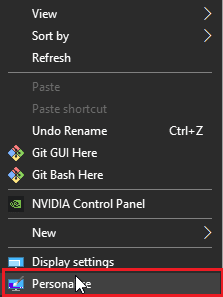
- Dans le menu déroulant « Arrière-plan », remplacez « Diaporama » par « Image ».
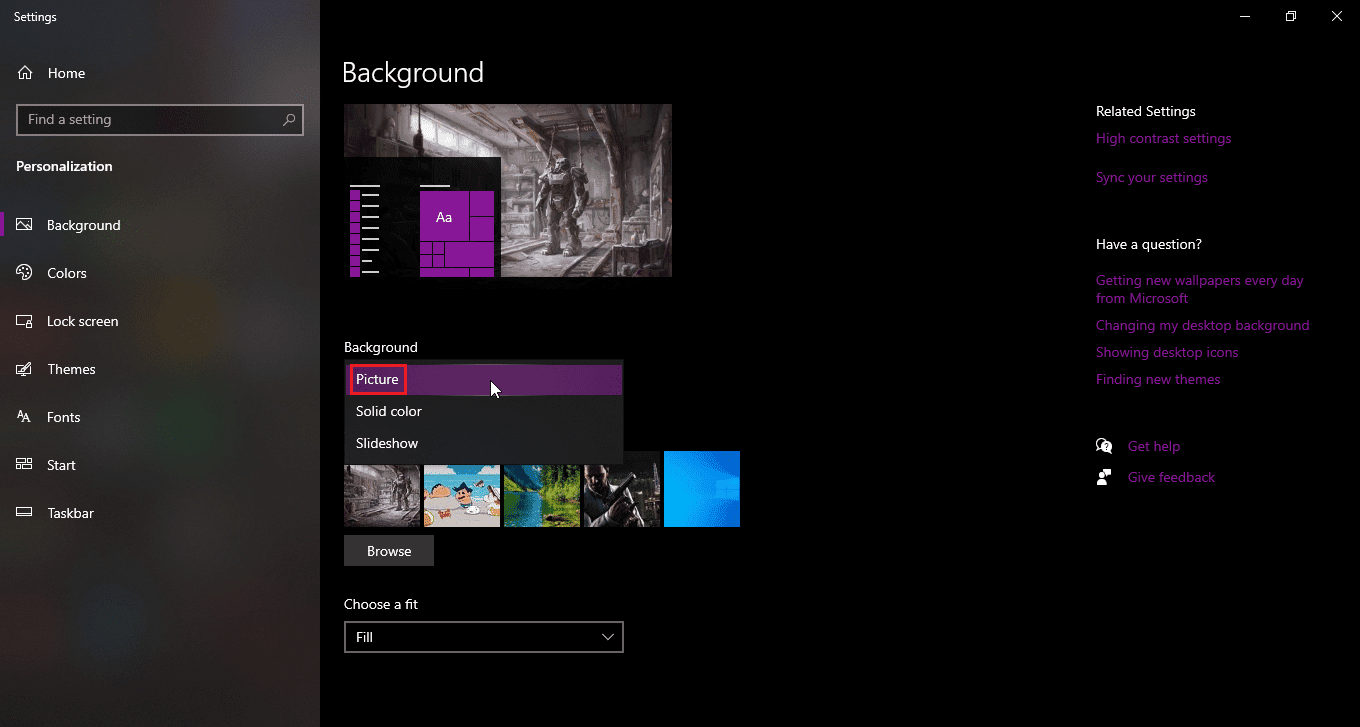
- Sélectionnez un fond d’écran parmi les options proposées ou recherchez-en un.
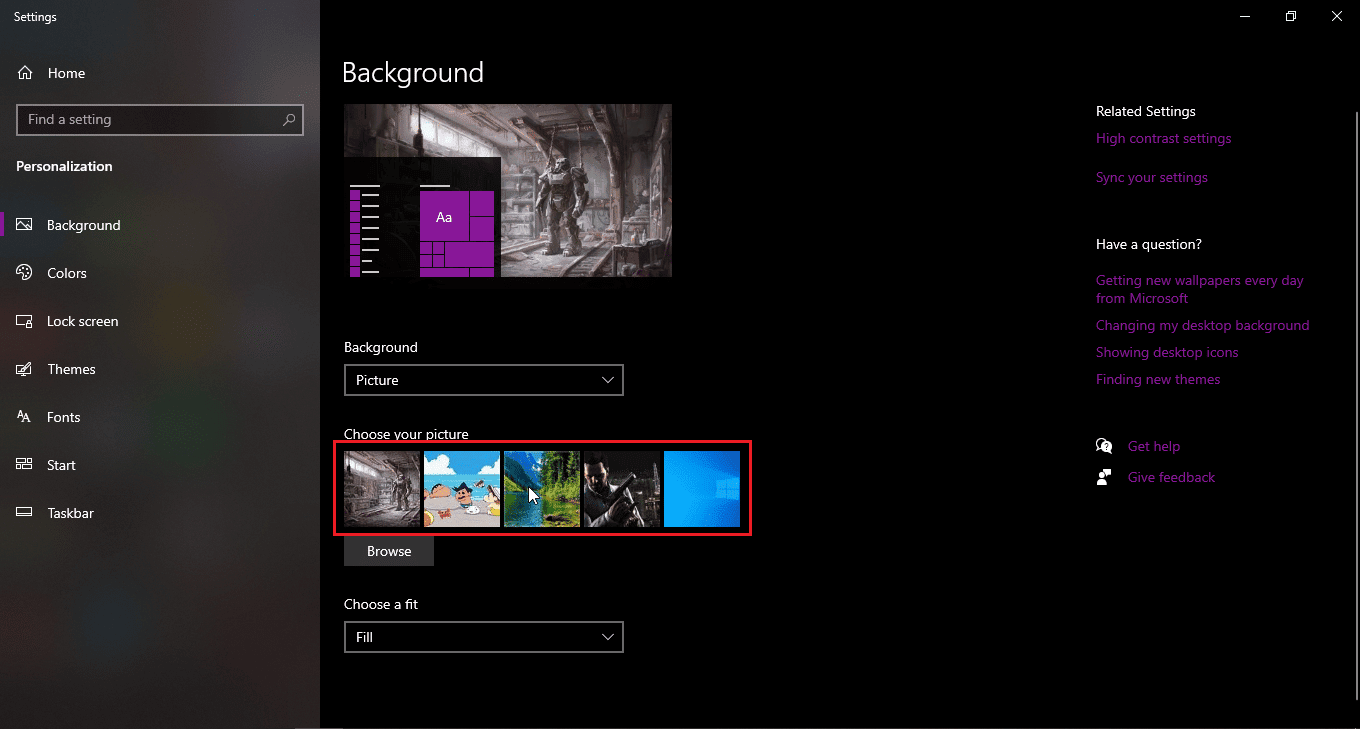
- Pour utiliser une image personnalisée, cliquez sur « Parcourir ».
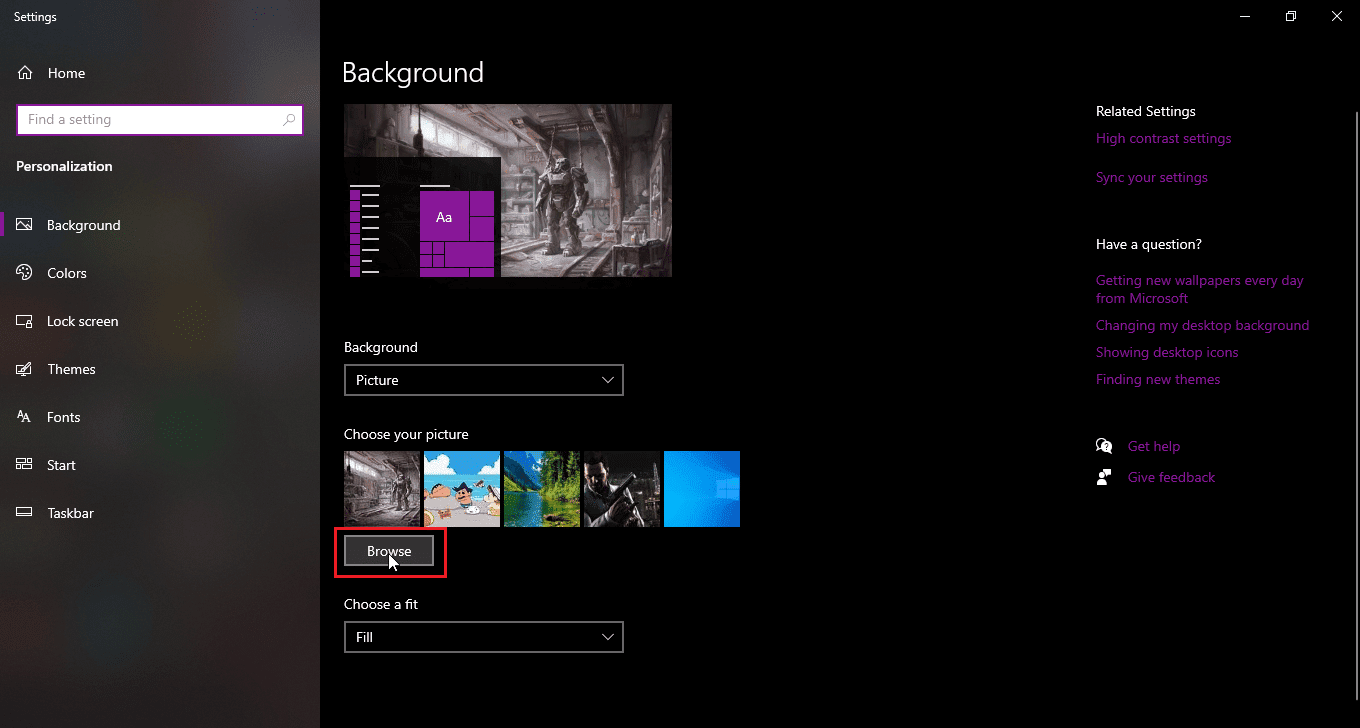
Méthode 6 : Modification de l’Onglet Affichage
Un problème peut survenir lorsque les fichiers ou dossiers sont affichés sous forme de petites icônes. Si c’est le cas, cela peut entraver le renommage de fichiers. Pour modifier le mode d’affichage, suivez ces étapes:
- Ouvrez le dossier contenant le fichier à renommer.
- Si le fichier se trouve sur le bureau, ouvrez l’explorateur de fichiers et sélectionnez « Bureau ».
- Cliquez sur l’onglet « Affichage ».
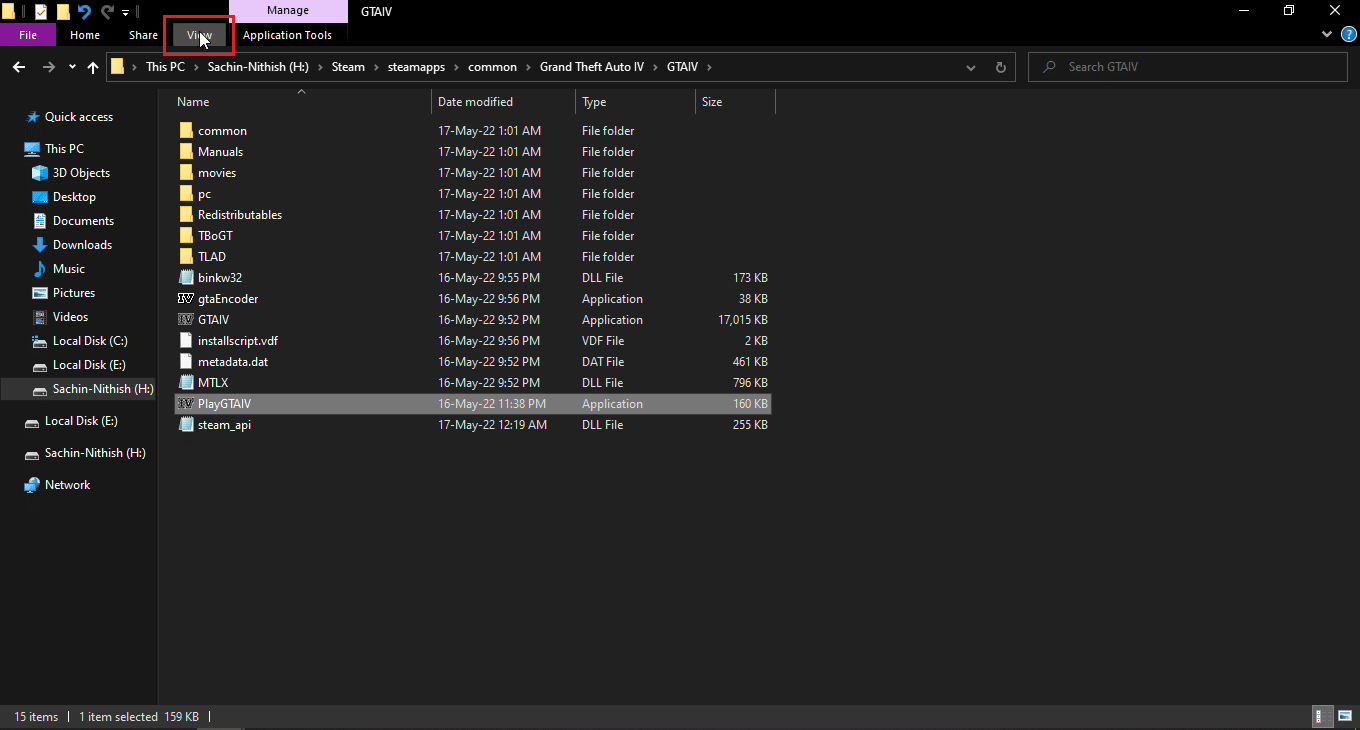
- Choisissez un mode d’affichage autre que « Petites icônes ».
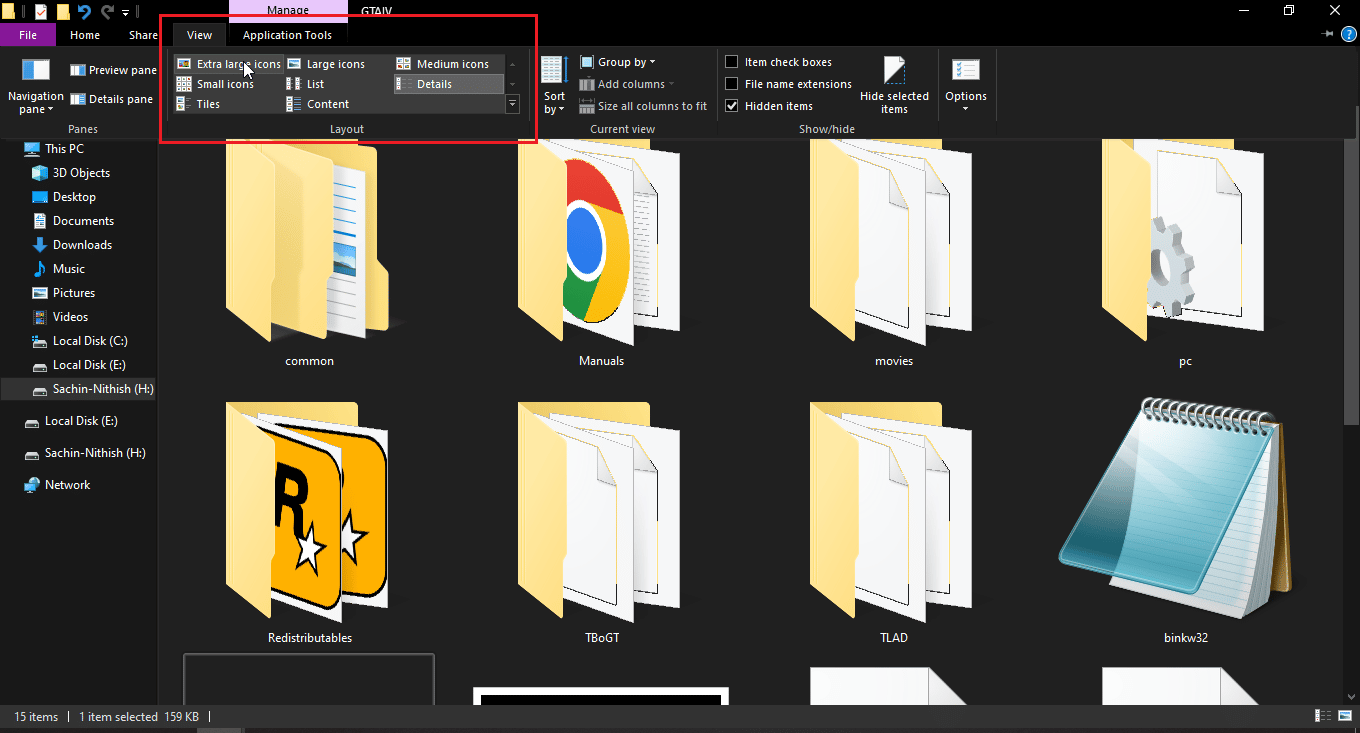
Méthode 7 : Désactivation de l’Analyse Périodique
Windows Defender possède une fonctionnalité permettant de contrôler l’accès aux dossiers. Cependant, cette fonction peut parfois interférer avec le système et empêcher le renommage de fichiers. Essayez de désactiver l’accès contrôlé aux dossiers pour vérifier si le problème est résolu.
- Appuyez simultanément sur les touches Windows + I pour ouvrir les paramètres.
- Accédez à « Mise à jour et sécurité ».
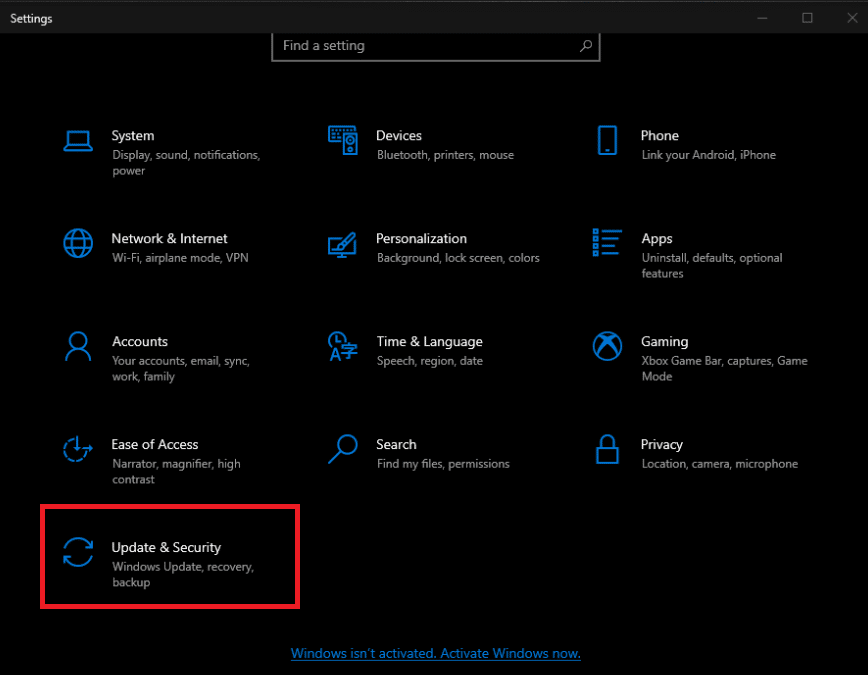
- Cliquez sur « Sécurité Windows » dans le volet gauche.
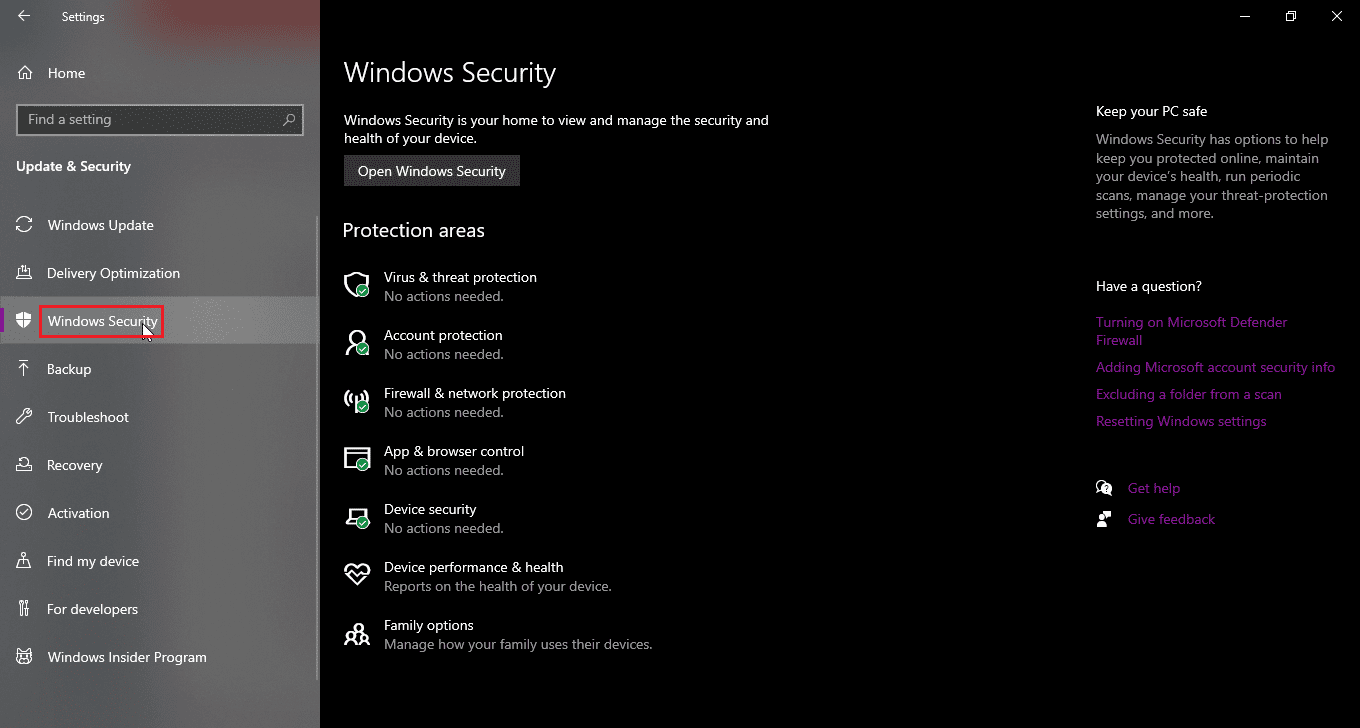
- Cliquez sur « Ouvrir la sécurité Windows » dans le volet de droite.
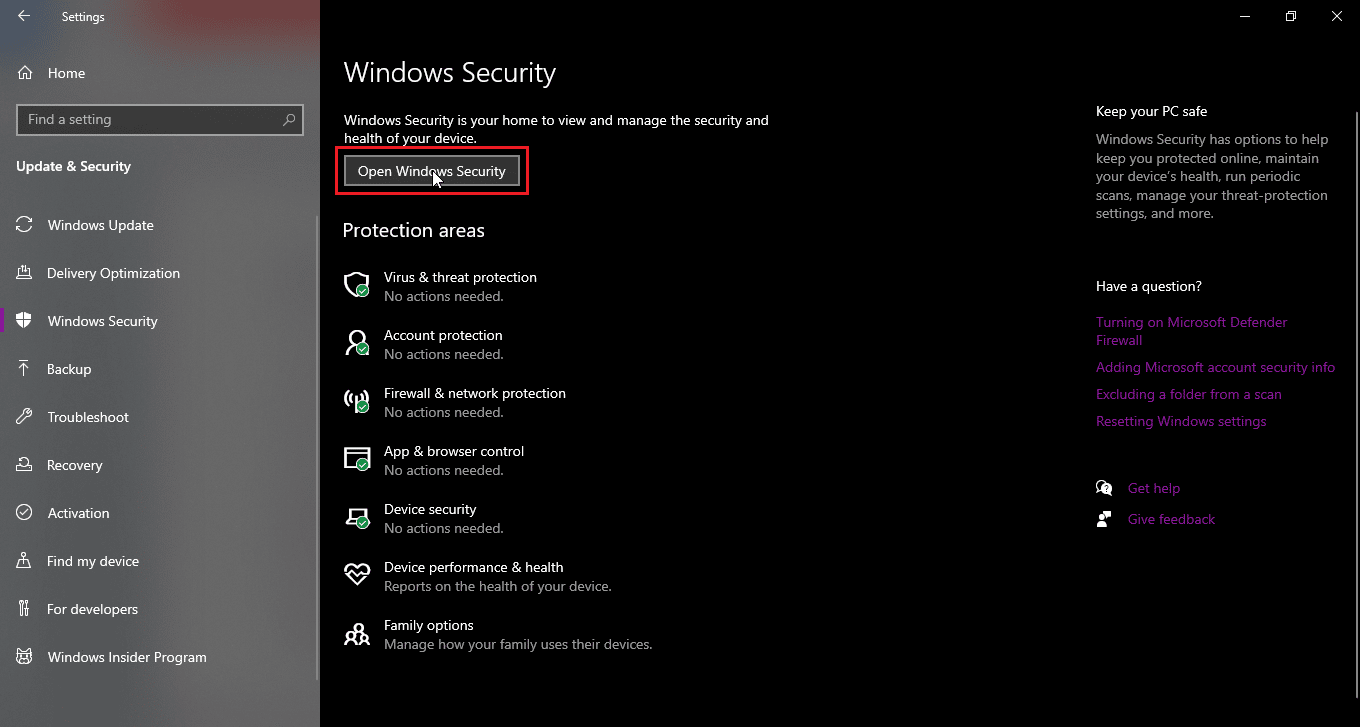
- Cliquez sur « Protection contre les virus et menaces ».
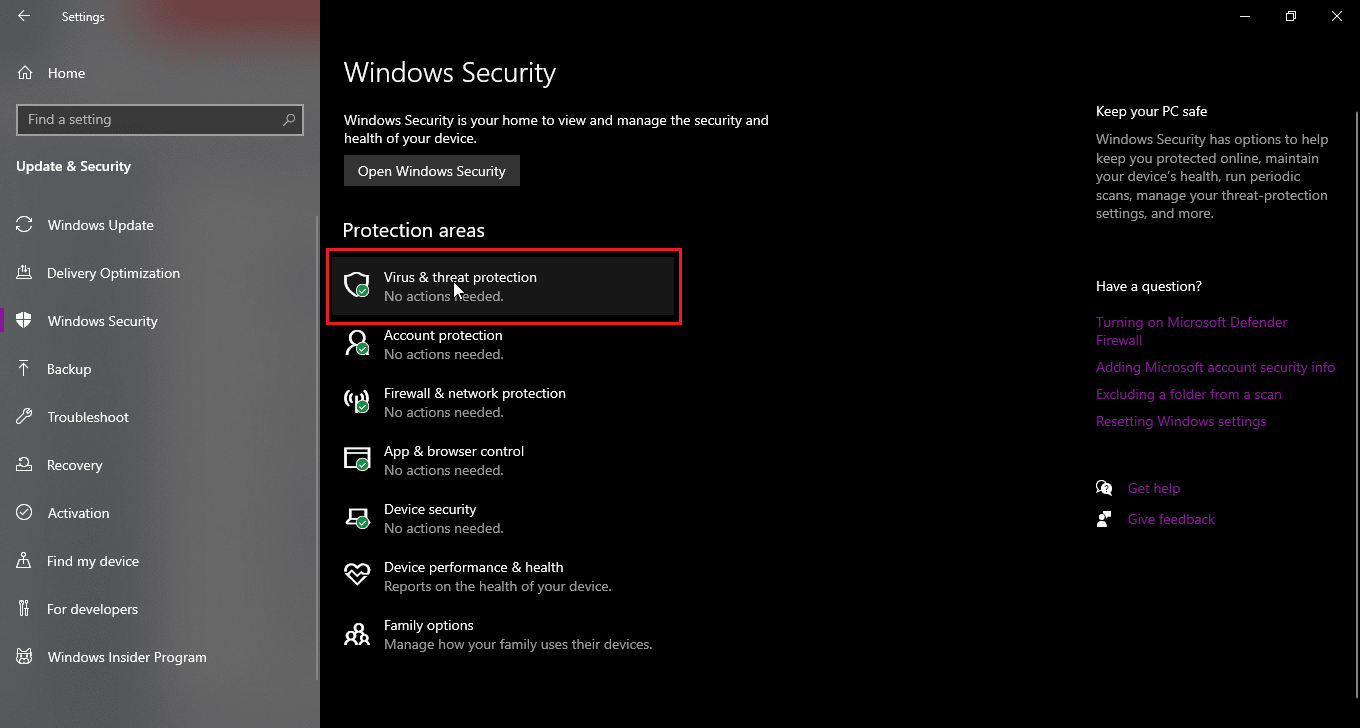
- Faites défiler la page vers le bas et cliquez sur « Paramètres de protection contre les virus et les menaces ».
- Désactivez l’option d’analyse périodique.
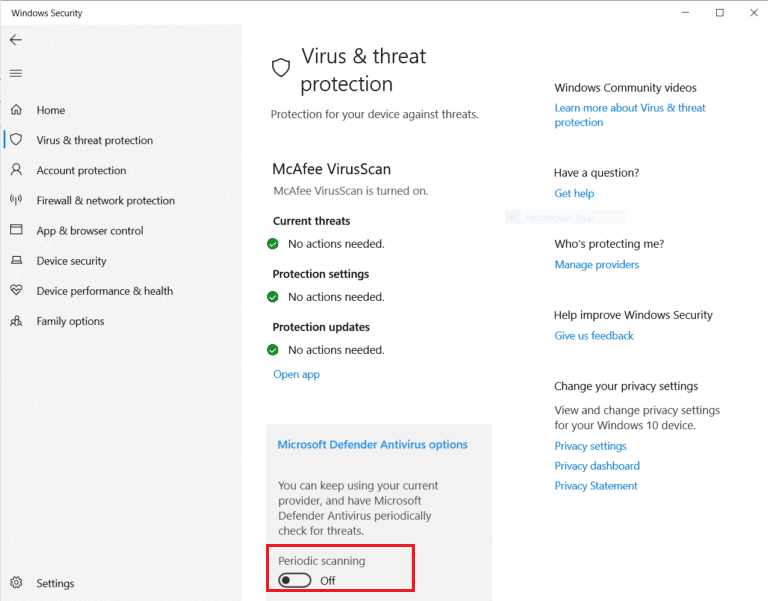
Méthode 8 : Redémarrage de l’Explorateur Windows
L’explorateur Windows permet de parcourir et de gérer vos fichiers et dossiers. Un problème avec cet outil peut nuire au renommage de fichiers. Pour résoudre ce problème:
- Appuyez simultanément sur Ctrl + Maj + Échap pour ouvrir le gestionnaire des tâches.
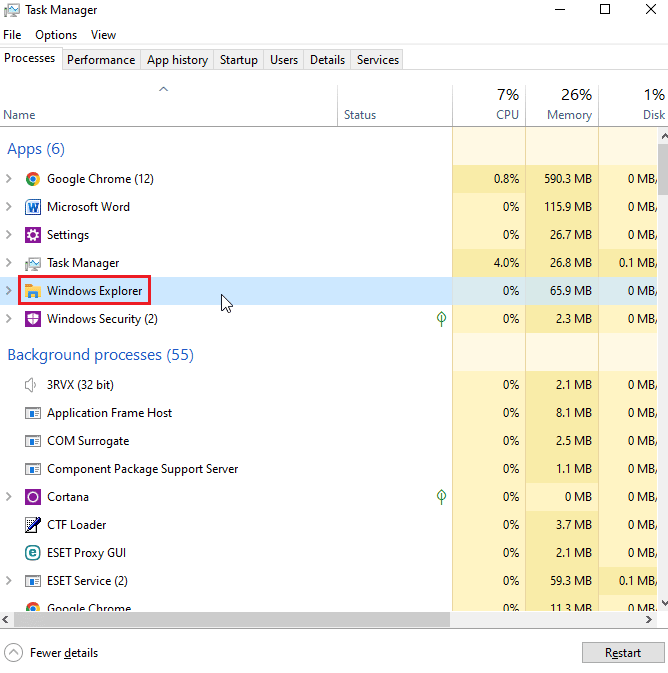
- Recherchez le processus « Explorateur Windows ».
- Faites un clic droit dessus et sélectionnez « Redémarrer ».
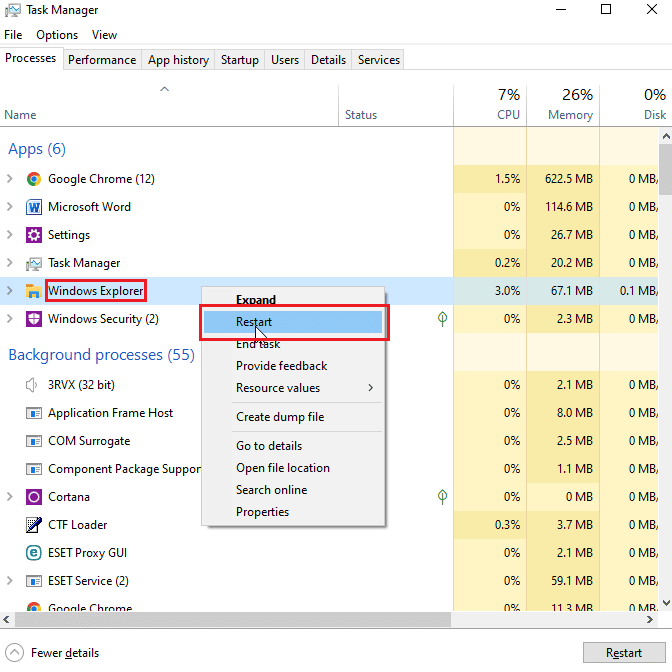
Méthode 9 : Suppression du Fichier Autorun.inf
Le fichier autorun.inf est un fichier de configuration qui s’exécute en premier lorsqu’un disque est inséré. Il est utilisé pour lancer des interfaces, comme des installations ou des invites de lecture. Ces fichiers peuvent parfois causer des conflits et perturber le renommage de fichiers.
- Ouvrez l’explorateur de fichiers et accédez au répertoire susceptible de contenir un fichier autorun.inf.
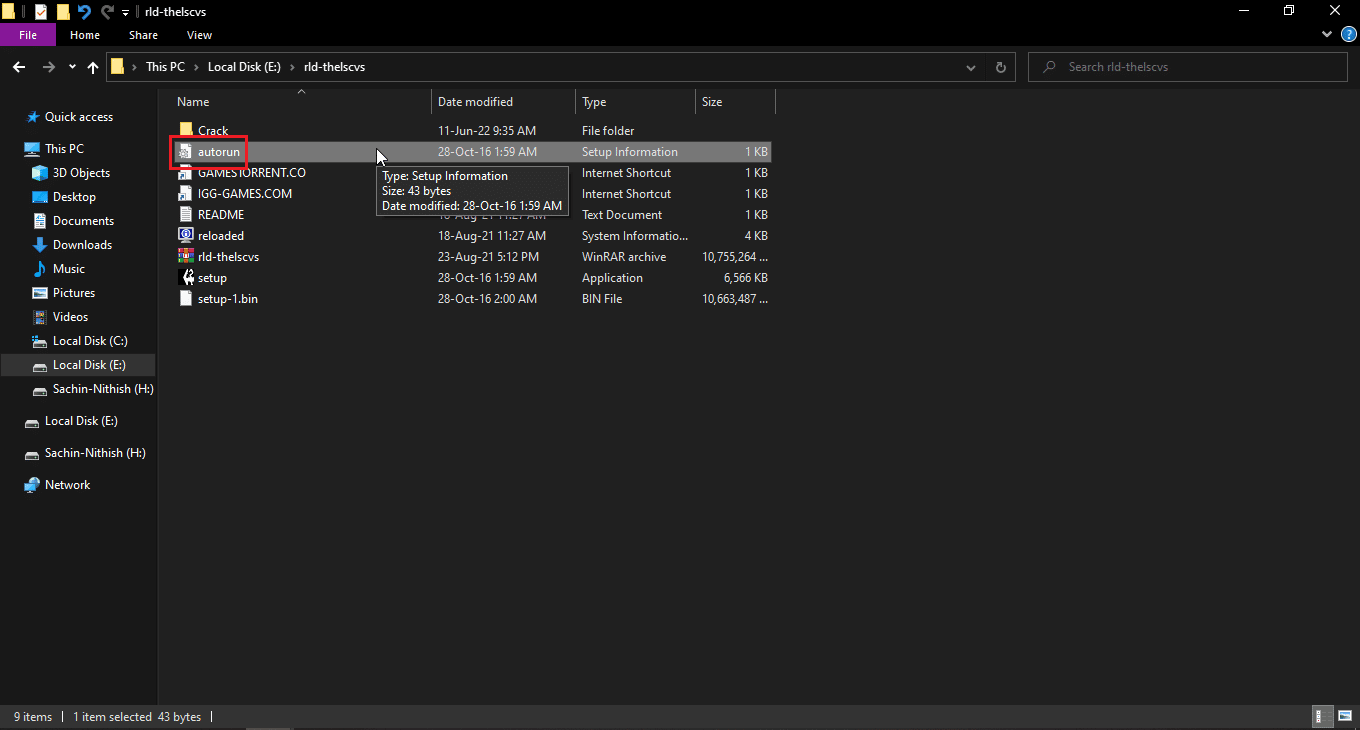
- Faites un clic droit sur le fichier et supprimez-le.
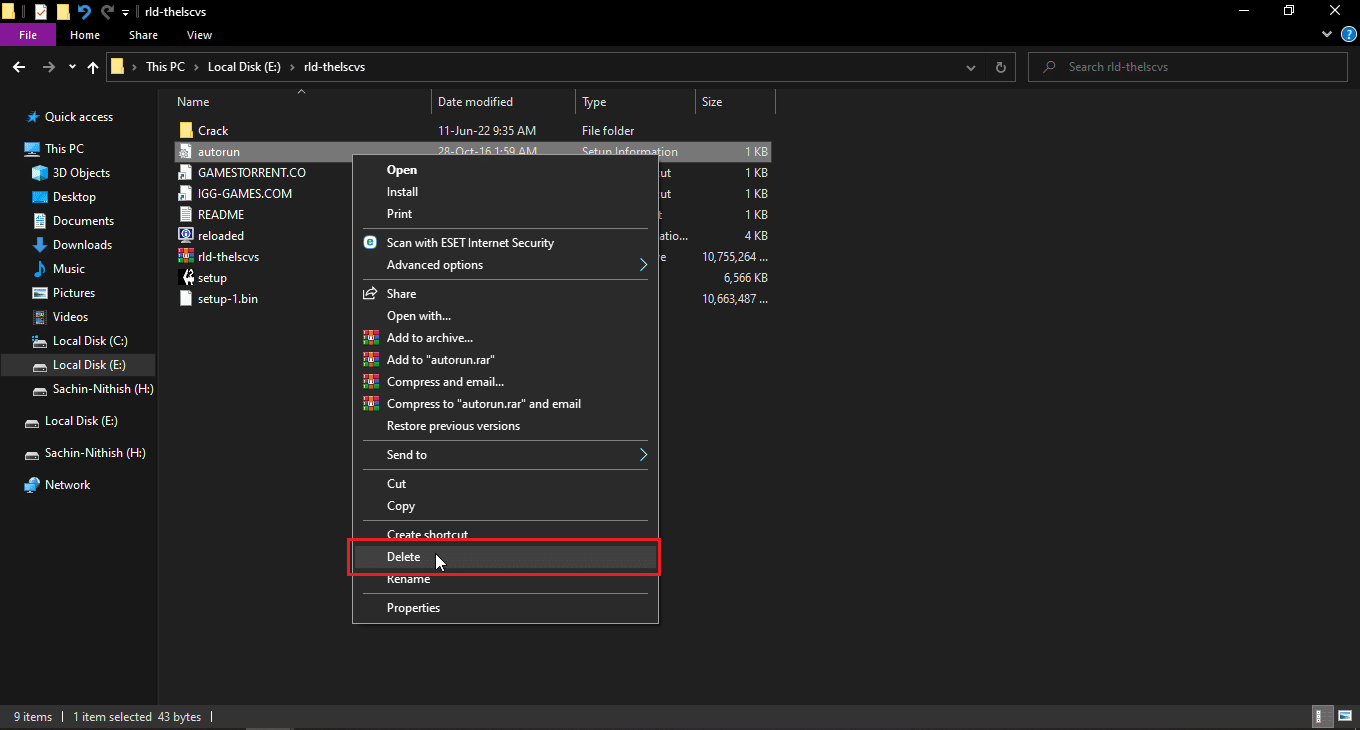
- Si aucun fichier autorun.inf n’est visible, cliquez sur l’onglet « Affichage ».
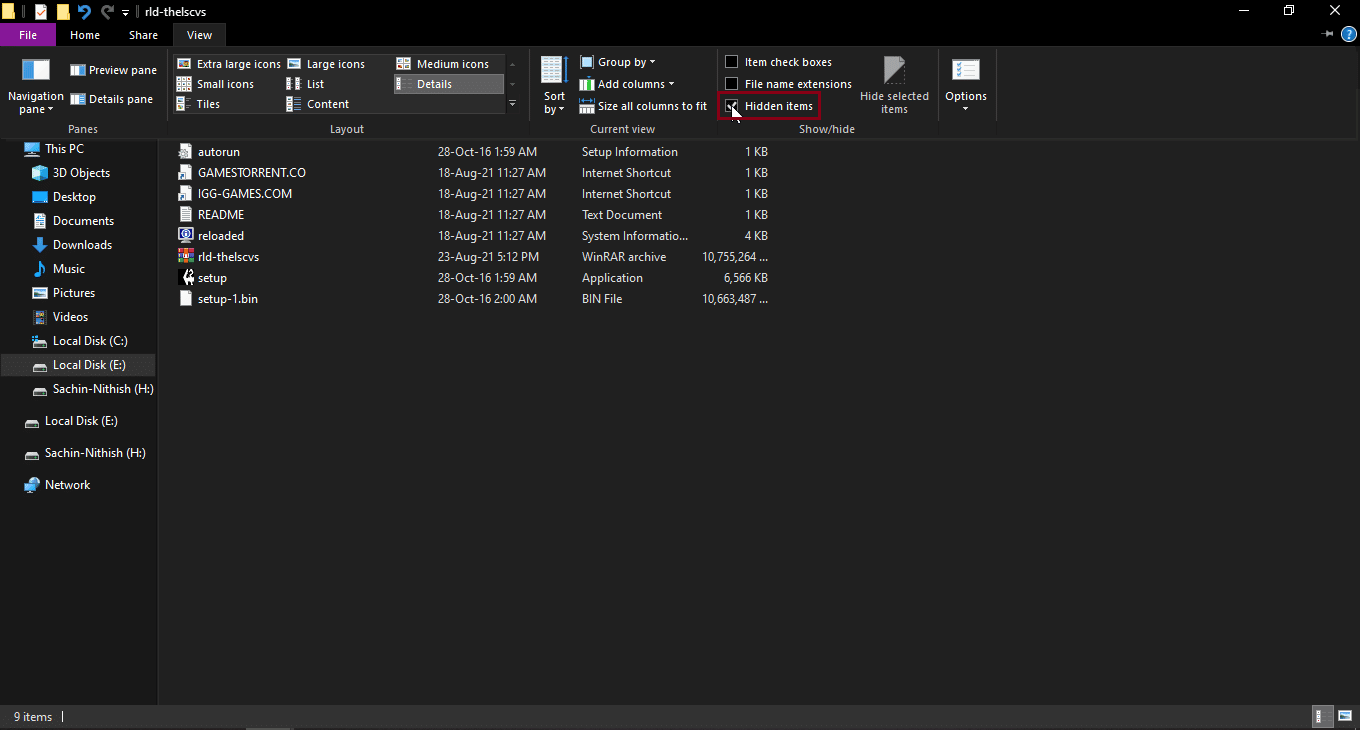
- Cochez la case « Éléments cachés » pour afficher les fichiers cachés, y compris autorun.inf.
Méthode 10 : Utilisation de Windows PowerShell
Si vous n’arrivez toujours pas à renommer les fichiers, essayez cette méthode via PowerShell.
- Appuyez sur la touche Windows, saisissez « Windows PowerShell », puis cliquez sur « Exécuter en tant qu’administrateur ».
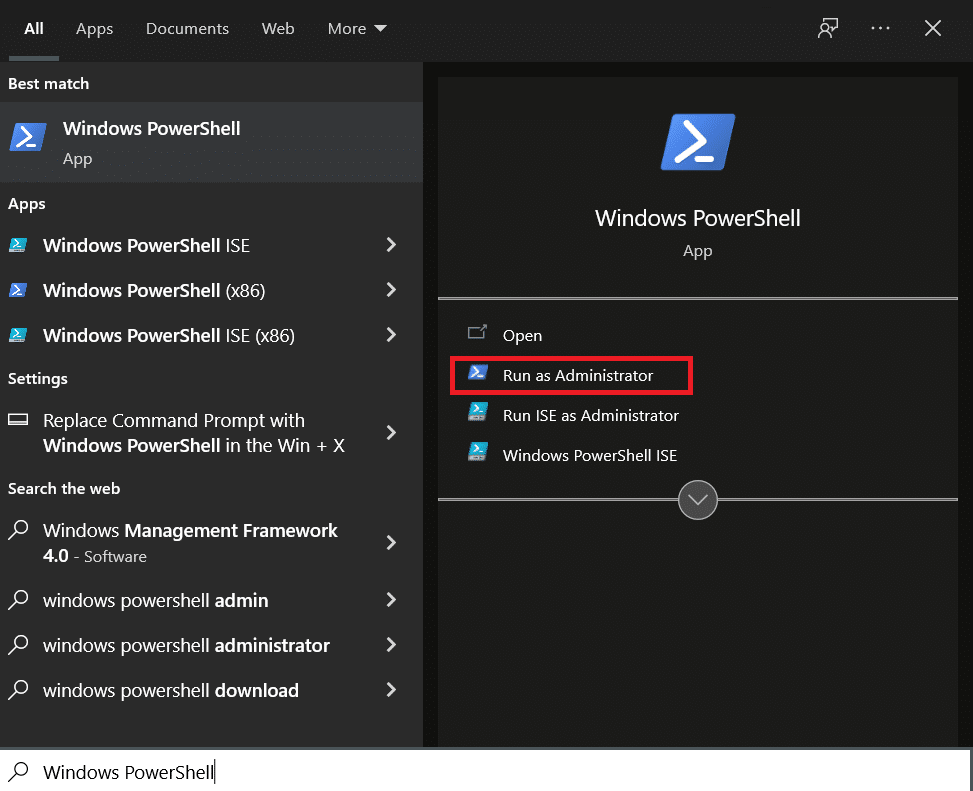
- Saisissez la commande suivante, puis appuyez sur la touche Entrée :
$manifest = (Get-AppxPackage Microsoft.WindowsStore).InstallLocation + 'AppxManifest.xml' ; Add-AppxPackage -DisableDevelopmentMode -Register $manifest
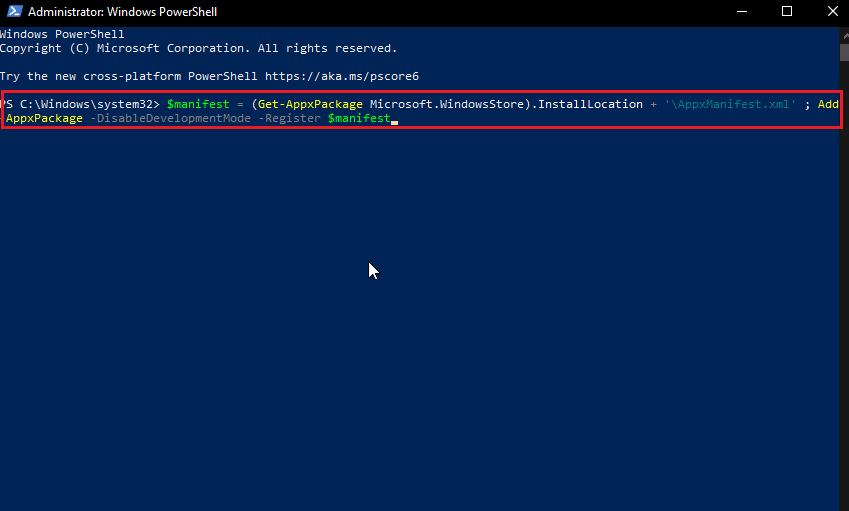
- Fermez Windows PowerShell et redémarrez votre ordinateur.
Méthode 11 : Modification du Propriétaire du Fichier
Dans un environnement multi-utilisateurs, un seul compte peut posséder les privilèges d’administrateur. Cela peut entraver le renommage de fichiers. Bien que ce problème soit moins fréquent avec un seul compte, voici la procédure à suivre:
- Faites un clic droit sur le fichier ou le dossier à renommer.
- Sélectionnez « Propriétés ».
Remarque : Si le fichier à renommer est sur le bureau, déplacez-le temporairement vers un autre dossier.
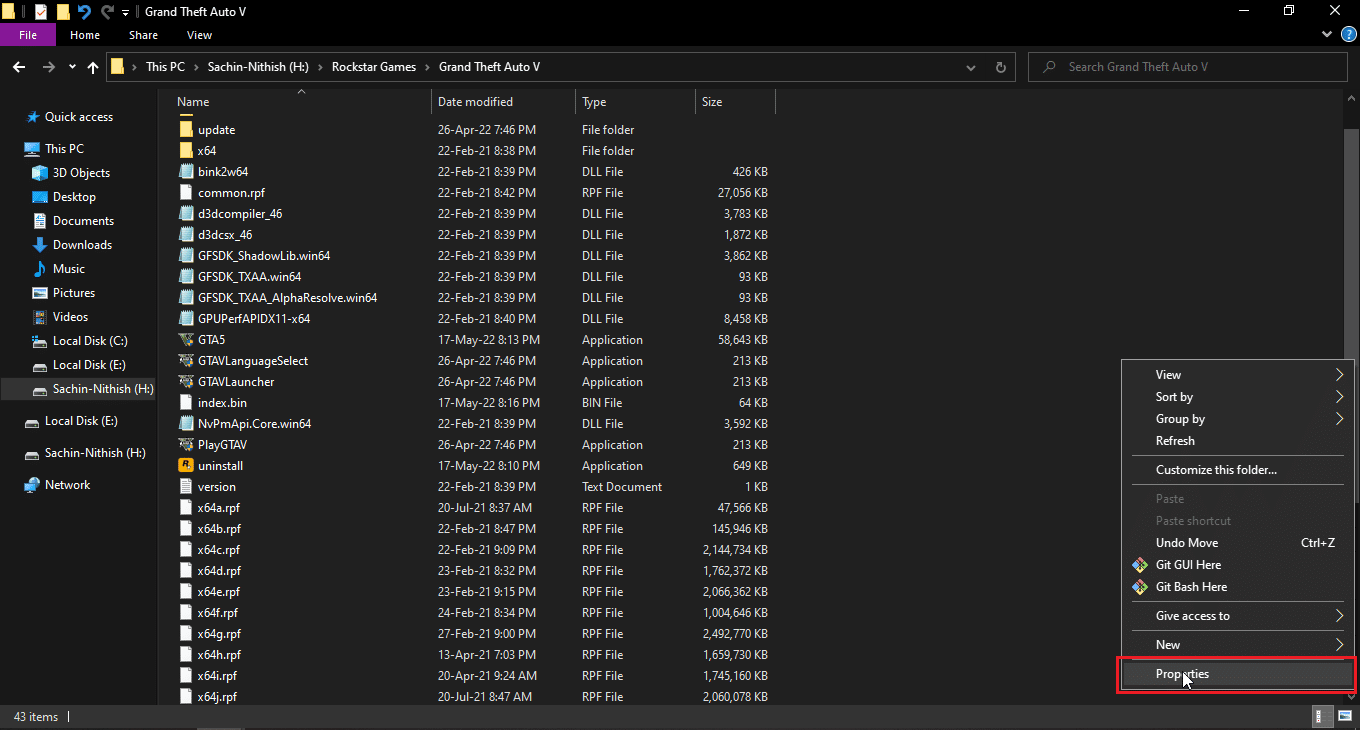
- Accédez à l’onglet « Sécurité ».
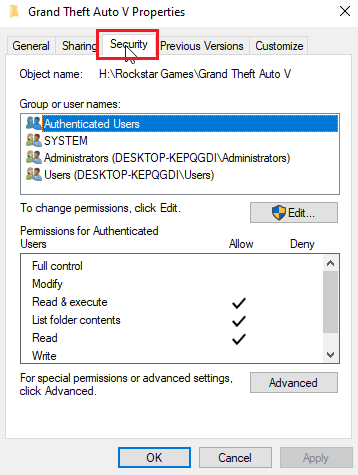
- Cliquez sur « Avancé ».
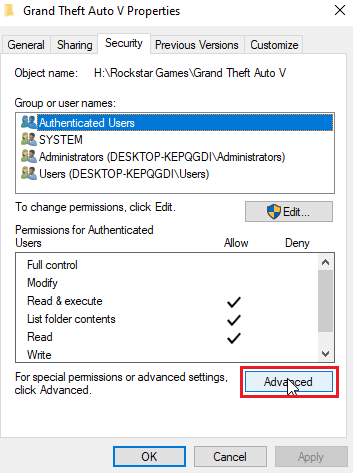
- Dans la section « Propriétaire », cliquez sur le lien « Modifier ».
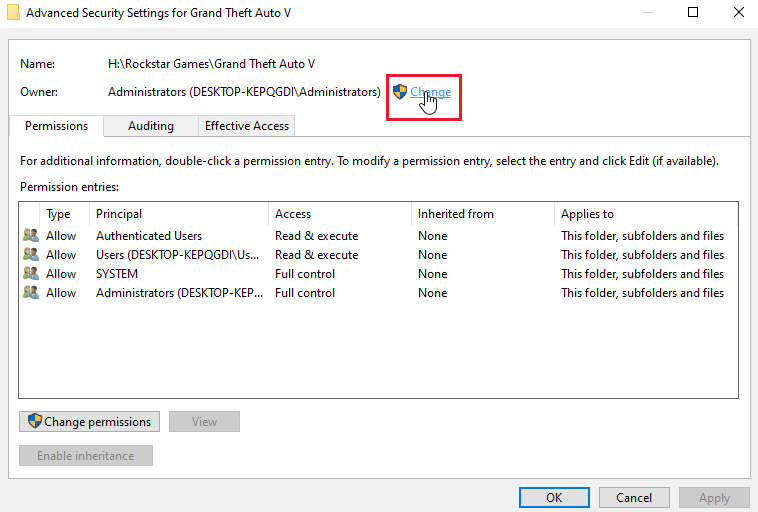
- Saisissez un nom d’utilisateur, puis cliquez sur « Vérifier les noms ».
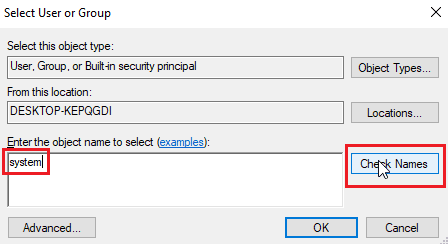
- Le nom d’utilisateur saisi sera affiché et reconnu par Windows.
- Cliquez sur « OK ».
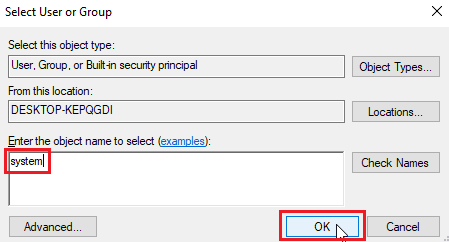
- Cochez la case « Remplacer le propriétaire des sous-conteneurs et des objets ».
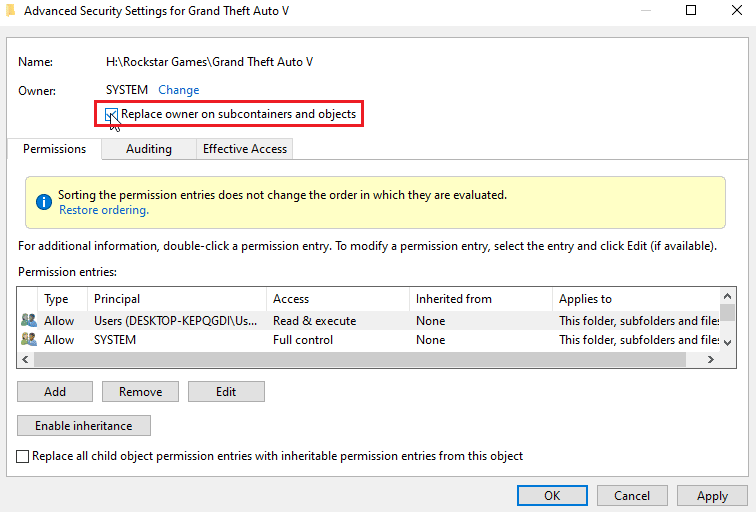
- Cliquez sur « Appliquer », puis sur « OK » pour enregistrer les modifications.
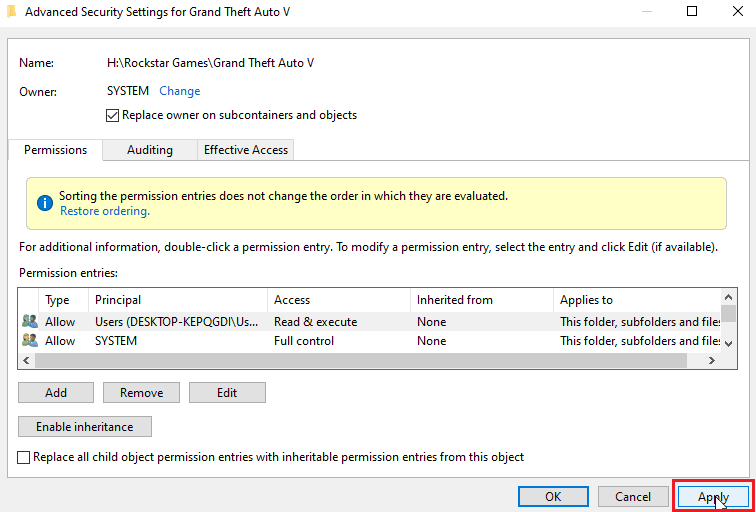
Après cette modification, vous devriez pouvoir modifier, déplacer, supprimer ou effectuer toute autre action sur le fichier, car vous avez acquis les droits de propriété. Cela devrait résoudre le problème de renommage de fichiers.
Méthode 12 : Modification des Clés de Registre
Important: Avant de modifier le registre, créez un point de restauration système. En cas de problème, vous pourrez ainsi restaurer votre système à son état antérieur. Consultez ce lien pour savoir comment fonctionne la restauration du système et comment en créer un : https://techcult.com/use-system-restore-on-windows-10/.
- Appuyez sur les touches Windows + R pour ouvrir la boîte de dialogue Exécuter.
- Saisissez « regedit » puis cliquez sur « OK » pour lancer l’Éditeur du Registre.
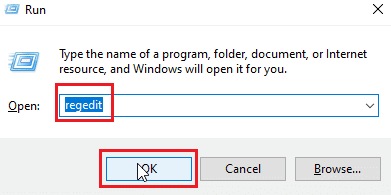
- Naviguez avec précaution jusqu’à l’emplacement suivant :
HKEY_LOCAL_MACHINESOFTWAREMicrosoftWindowsCurrentVersionExplorerFolderDescriptions
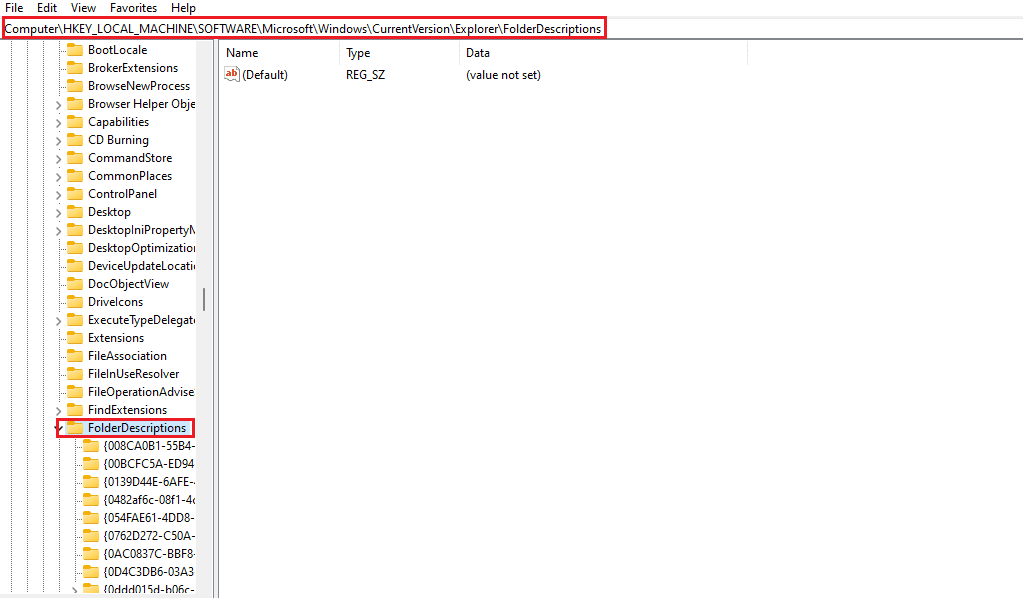
- Supprimez les dossiers clés suivants :
- {2112AB0A-C86A-4ffe-A368-0DE96E47012E}
- {491E922F-5643-4af4-A7EB-4E7A138D8174}
- {7b0db17d-9cd2-4a93-9733-46cc89022e7c}
- {A302545D-DEFF-464b-ABE8-61C8648D939B}
- {A990AE9F-A03B-4e80-94BC-9912D7504104}
Vérifiez attentivement les clés avant de les supprimer.
- Enfin, redémarrez votre ordinateur.
Foire Aux Questions (FAQ)
Q1. Pourquoi je ne peux pas renommer un fichier ou un dossier sous Windows 10 ?
Rép. Les causes principales sont l’utilisation du fichier ou dossier par une autre application ou un manque de droits d’accès nécessaires. Consultez notre guide ci-dessus pour des solutions.
Q2. Quel est le raccourci clavier pour renommer un fichier ?
Rép. La touche F2 permet de renommer un fichier. Sur certains ordinateurs portables, appuyez simultanément sur Fn + F2 pour effectuer cette action.
Q3. Je ne sais pas quelle application ou fichier est en conflit. Que dois-je faire ?
Rép. Un simple redémarrage de Windows devrait suffire à résoudre les conflits.
Q4. Ai-je besoin des droits d’administrateur pour modifier un fichier ou un dossier ?
Rép. Oui, vous pourriez avoir besoin d’un accès administrateur pour modifier les fichiers ou dossiers.
***
Nous espérons que cet article vous a aidé à résoudre vos problèmes de renommage de fichiers. N’hésitez pas à partager la méthode qui a fonctionné pour vous dans la section des commentaires ci-dessous, et si vous avez d’autres questions, nous serons ravis d’y répondre.